WPS文档怎么调整字间距
Mar 20, 2024 pm 06:30 PM
wps文档
调整字间距
php小编小新教你如何在WPS文档中调整字间距。在编辑文档时,合适的字间距能够提升文档的整体美感和可读性。通过WPS文档的设置,你可以轻松调整字间距,让文档排版更加专业和舒适。接下来,我们将详细介绍具体的操作步骤,让你轻松掌握调整字间距的技巧。
WPS软件是很多在工作和生活当中由于各种原因,从而需要进行编辑文档、统计数据表格等操作。很多工作者在平时的时候会经常接触到的一款办公软件,其自身强大又多样的功能,它就是WPS办公软件,这款软件可以给使用者们提供了非常多的便利。而在有的时候,如果我们在用WPS软件编辑好了一个WPS文档之后,需要调整一下WPS文档的字间距的话,应该怎么去操作呢?如果你现在还并不知道这个问题的答案,那么可以看一下小编接下来对于这套操作的分享。
在开始处理WPS文档时,我们需要调整文本的字体间距。调整完字体间距后,可以使用鼠标拖拽来选中需要调整字体间距的文本。右键单击鼠标,出现菜单后选择“字体”选项。
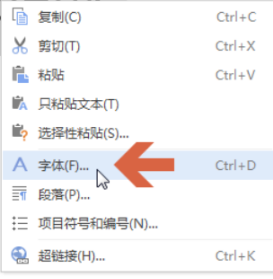
选择了之后会出现一个字体对话框, 我们点击其中的“字符间距”选项。

然后点击字符间距选项卡中的“间距”选项的下拉框。
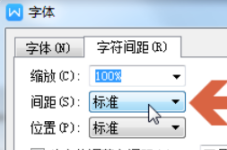
再选择要调整的选项。
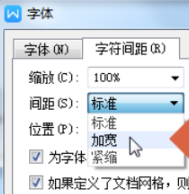
接着,在“值”选项中根据需要调整字符间距的值,调完后点“确定”即可。
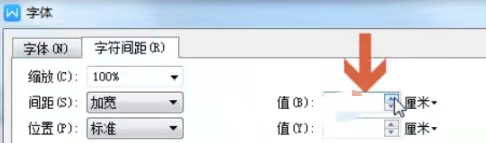
以上是WPS文档怎么调整字间距的详细内容。更多信息请关注PHP中文网其他相关文章!
本站声明
本文内容由网友自发贡献,版权归原作者所有,本站不承担相应法律责任。如您发现有涉嫌抄袭侵权的内容,请联系admin@php.cn

热门文章
仓库:如何复兴队友
3 周前
By 尊渡假赌尊渡假赌尊渡假赌
R.E.P.O.能量晶体解释及其做什么(黄色晶体)
1 周前
By 尊渡假赌尊渡假赌尊渡假赌
Hello Kitty Island冒险:如何获得巨型种子
3 周前
By 尊渡假赌尊渡假赌尊渡假赌
击败分裂小说需要多长时间?
3 周前
By DDD
公众号网页更新缓存难题:如何避免版本更新后旧缓存影响用户体验?
3 周前
By 王林

热门文章
仓库:如何复兴队友
3 周前
By 尊渡假赌尊渡假赌尊渡假赌
R.E.P.O.能量晶体解释及其做什么(黄色晶体)
1 周前
By 尊渡假赌尊渡假赌尊渡假赌
Hello Kitty Island冒险:如何获得巨型种子
3 周前
By 尊渡假赌尊渡假赌尊渡假赌
击败分裂小说需要多长时间?
3 周前
By DDD
公众号网页更新缓存难题:如何避免版本更新后旧缓存影响用户体验?
3 周前
By 王林

热门文章标签

记事本++7.3.1
好用且免费的代码编辑器

SublimeText3汉化版
中文版,非常好用

禅工作室 13.0.1
功能强大的PHP集成开发环境

Dreamweaver CS6
视觉化网页开发工具

SublimeText3 Mac版
神级代码编辑软件(SublimeText3)
















